Pomagajte razvoju spletnega mesta, delite članek s prijatelji!
Mikrofon je pomemben del vsakega sodobnega pripomočka. Še posebej priljubljen postane, ko je treba komunicirati prek Skypa ali pri snemanju zvoka. Dobro je, če je že vgrajen v napravo, včasih pa je veliko bolj priročno kupiti ta pomožni element ločeno, na primer skupaj s slušalkami. To vam bo omogočilo, da slišite sogovornika, se pogovarjate z njim in hkrati ustvarite najmanj nevšečnosti drugim. Da bi razumeli delovanje kompleta in preverili njegovo pravilno delovanje, je dovolj, da priključite slušalke z mikrofonom na konektor, ki se nahaja na računalniku.
Metode testiranja mikrofona
Obstajajo naslednje osnovne metode preverjanja:
- uporaba operacijskega sistema Windows;
- snemanje zvoka;
- prek skypa;
- na spletu.
Standardna orodja Windows
Za Windows 7 se preverjanje izvede takole.
- Na nadzorni plošči poiščite zavihek "zvok" in v njem "snemaj" .
- Poiščite povezano opremo in se prepričajte, da je zeleni krog odkljukan (naprava deluje). Med govorjenjem v mikrofon preveri tudi, ali obstaja zvočna vrstica. Če pride do reakcije, potem deluje.
- Po izbiri želene naprave kliknite na njene lastnosti in se v prvem zavihku (splošno) prepričajte, da je krmilnik na voljo in da je vhod, na katerega je naprava povezana, aktiviran.
- Poleg tega morate odpreti zavihek "poslušaj" in klikniti na "poslušaj iz te naprave" .
- Za zgornjim elementom se prikaže zahtevana naprava in preveri, ali je po snemanju zvok.
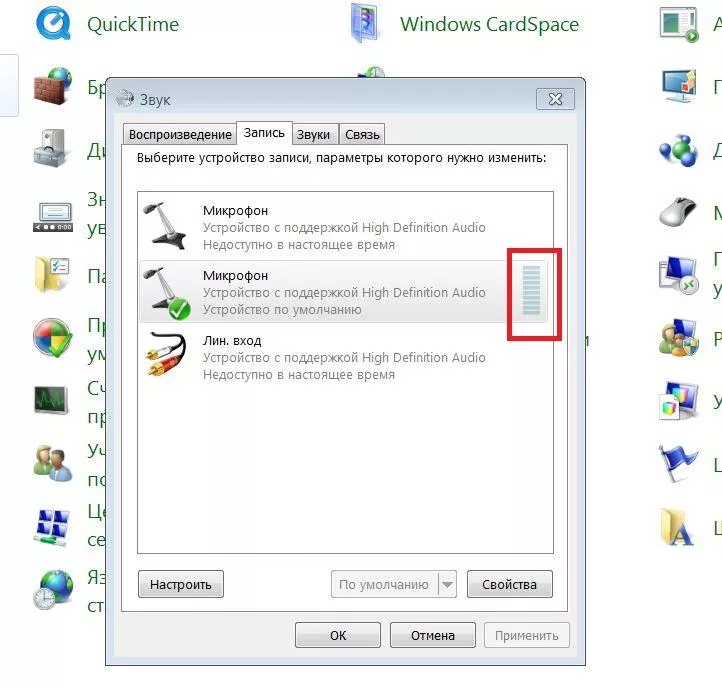
Zvočna lestvica bi morala delovati pri preverjanju mikrofona
V sistemu Windows 10:
- v pladnju bi morali najti simbol zvočnika;
- odpre meni "snemalne naprave" in v njem "zvoki" ;
- izberite zavihek "snemanje" in delovanje mikrofona se preveri z reakcijo tehtnice;
- če je reakcija šibka, jo je treba okrepiti - za to je treba izbrati polje z napravo in klikniti na gumb "lastnosti" ;
- naprej je izbran zavihek "stopnje" in glasnost spremenite z vlečenjem drsnika.
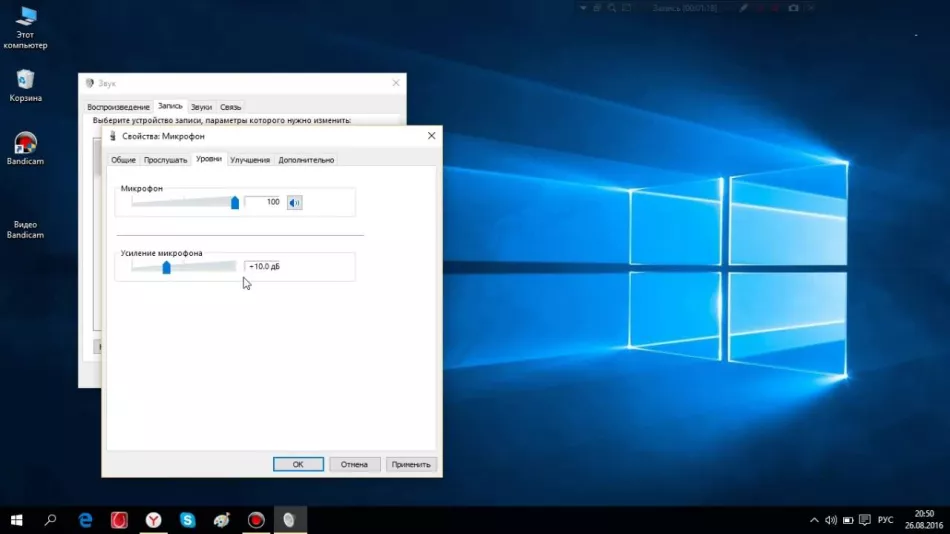
Raven zvoka mikrofona v sistemu Windows 10
Vedeti je treba, da lahko v tem zavihku nastavite zvok tako, da se bo v primeru klica glasnost filma, glasbe ali druge vsebine samodejno zmanjšala in ne bo motila pogovora.
Snemanje zvoka
Snemanje zvoka vam bo pomagalo preizkusiti tudi mikrofon na slušalkah. Če želite to narediti, morate iti na "Start" , izbrati "Standardni programi" , element "Snemanje zvoka" in v oknu, ki se odpre, kliknite "Začni snemanje" . Po tem posnamemo in shranimo nastalo datoteko na poljubnem priročnem mestu. Ko odprete datoteko, lahko poslušate zvok in njegovo kakovost prek slušalk in zvočnikov.
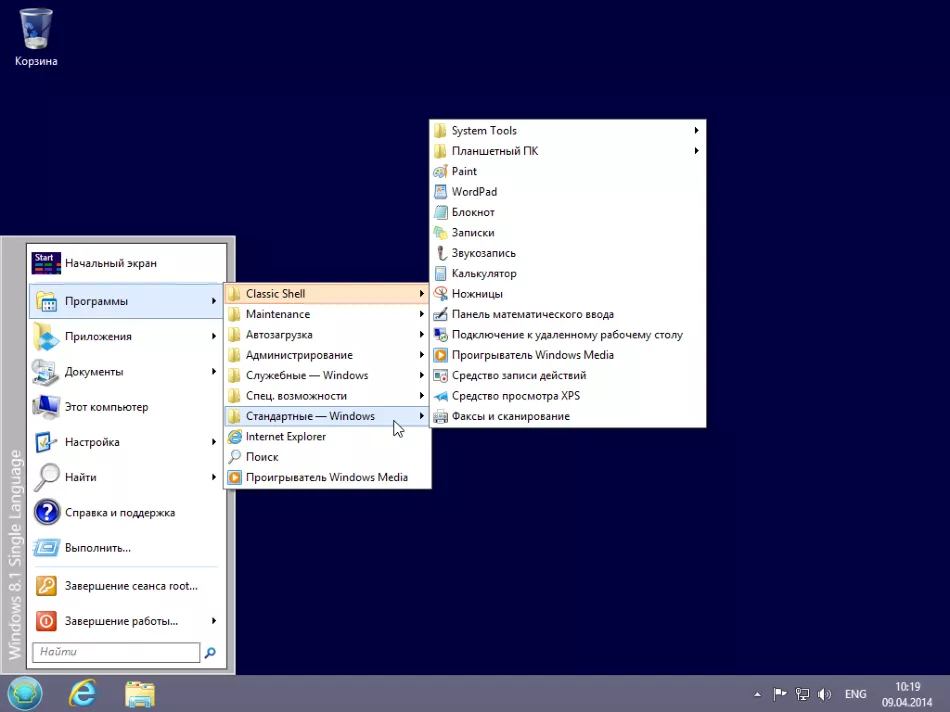
Prek Skypa
Drug zelo priročen način za preverjanje slušalk je, da to storite prek Skypa, ne glede na to, ali uporabljate to aplikacijo v resnici ali ne. Lahko naredite ekspresno različico čeka ali pa porabite malo več časa. V prvem primeru je dovolj, da izberete kateri koli stik iz imenika in kliknete postavko »Podatki o kakovosti komunikacije«. V oknu, ki se odpre, morate izbrati možnost mikrofona in klikniti gumb »Preveri«, po nekaj trenutkih snemanja se bo predvajal nastali zvok.
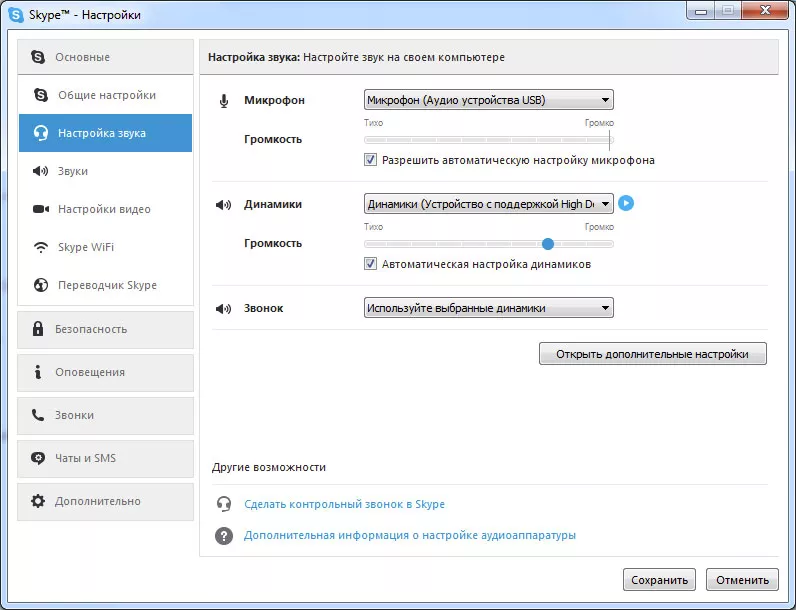
Poleg zgornje možnosti lahko prek posebnega klica pokličete storitev preverjanja kakovosti posnetka. To storite tako, da izberete "Storitev odmeva / preizkušanja zvoka" in pokličete. Posnetek traja 8-10 sekund in se čez nekaj časa predvaja. Za uporabo te možnosti seveda potrebujete dostop do interneta.
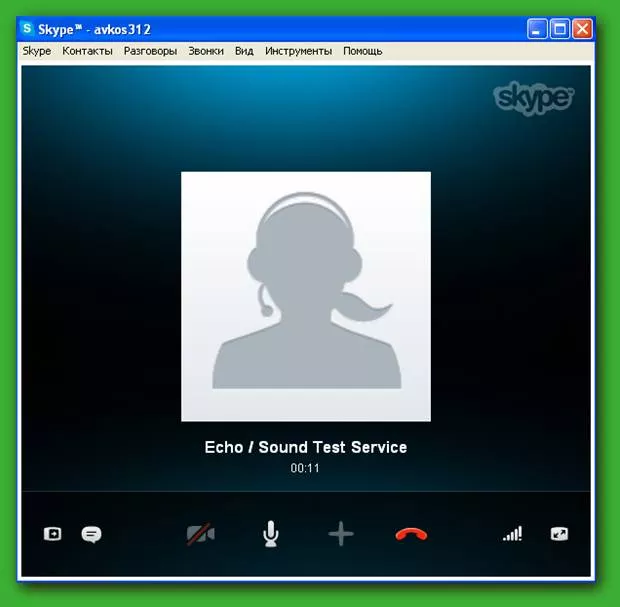
Glasnost lahko prilagodite tudi v Skypu. To se izvede prek regulatorjev, ki so privzeto preklopljeni iz samodejnih nastavitev v ročni način (počistite polje »Samodejna nastavitev«), nato pa lahko vse potrebne parametre nastavite sami. Bolje je, da to storite kar med pogovorom s prijateljem.
Spletno preverjanje
Za tiste, ki ne marajo vgrajenih pripomočkov za preverjanje, obstaja alternativa - spletno preverjanje.
- Zahteva "preveri mikrofon na spletu" se vrne v brskalnik.
- Nato bi morali najti gumb za omogočanje snemanja glasu.
- Včasih storitev zahteva dovoljenje za obdelavo podatkov, če je tako, ga je treba izdati.
- Zadnji korak testa je govoriti v mikrofon in videti oceno storitve o kakovosti komunikacije.
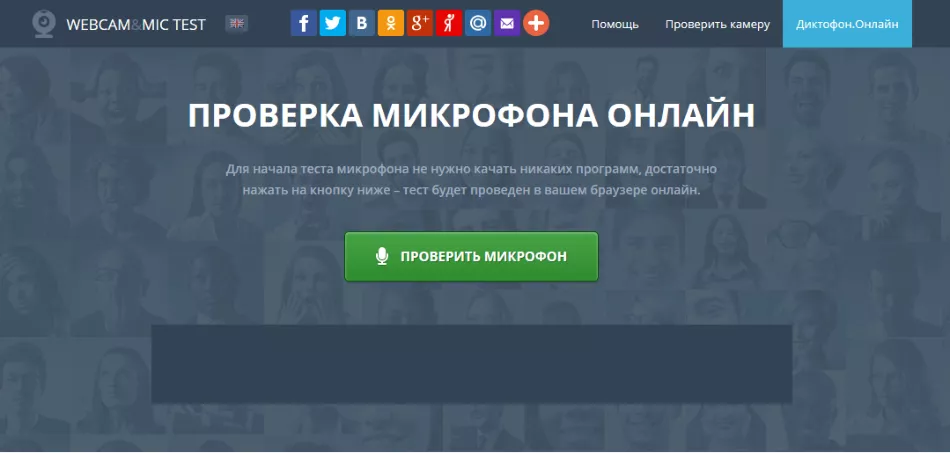
Spletna storitev testiranja mikrofona
Ti preprosti načini vam bodo pomagali preveriti delovanje vašega delovnega kompleta slušalk in mikrofona, da boste razumeli, ali je primeren za nadaljnjo uporabo ali ne. Kot lahko vidite, preverjanje ne bo trajalo dolgo in ga boste zlahka opravili sami.
Zakaj mikrofon ne deluje
Če mikrofon slušalk preneha oddajati zvok, je napako morda povzročila fizična okvara ali napaka programske opreme.
Okvare strojne opreme:
- zlomljen kabel;
- pokvarjena vtičnica v računalniku;
- pokvarjen dodatek;
- naprava ni vklopljena na daljinskem upravljalniku.
Okvare programske opreme so lahko naslednje narave.
- Če je dodatna oprema priključena na sprednjo ploščo računalnika, preverite dodelitev vrat. Mikrofon je privzeto priključen na roza priključek.
- Ni posodobljenih gonilnikov ali pa jih sploh ni.
- Konflikt med aplikacijami. Če en program uporablja mikrofon za snemanje glasu, ga lahko blokira za drugo programsko opremo.
- Okvara zvočne kartice. Kartica je morda v sistemu Windows prisilno onemogočena ali pa ji ni dovoljena uporaba zunanjih naprav.
